Configurarea unui Apple Watch
Află cum să utilizezi dispozitivul iPhone pentru a-ți configura noul Apple Watch.
De ce ai nevoie
Pentru a configura și a folosi un dispozitiv Apple Watch nou, ai nevoie de un iPhone XS sau un model ulterior cu iOS 17. Află cum să identifici modelul dispozitivului tău iPhone și cum să-ți actualizezi dispozitivul iPhone la cea mai recentă versiune de iOS.
Înainte de a începe
Asigură-te că dispozitivul tău iPhone are Bluetooth activat și că este conectat la o rețea Wi-Fi sau celulară.
Dacă ai configurat deja dispozitivul Apple Watch, dar vrei să-l folosești cu alt iPhone, poți să transferi dispozitivul Apple Watch și conținutul acestuia pe noul iPhone.
Pornește dispozitivul Apple Watch și pune-l la mână
Pentru a porni dispozitivul Apple Watch, apasă lung butonul lateral până când apare logoul Apple. Apoi, pune ceasul pe încheietura mâinii.

Ține dispozitivul Apple Watch aproape de iPhone
Așteaptă ca pe iPhone să apară mesajul „Utilizați-vă iPhone-ul pentru a configura acest Apple Watch”, apoi atinge Continuă. Dacă acest mesaj nu apare, deschide aplicația Apple Watch pe dispozitivul iPhone, atinge Toate Apple Watch‑urile, apoi atinge Adăugați un Watch.
Dacă este dispozitivul tău Apple Watch, atinge Configurați pentru dvs. Ca alternativă, atinge Configurați pentru un membru al familiei, apoi urmează pașii pentru a configura ceasul pentru cineva din familie.
Ține apropiate dispozitivele Apple Watch și iPhone până când termini de parcurs acești pași.
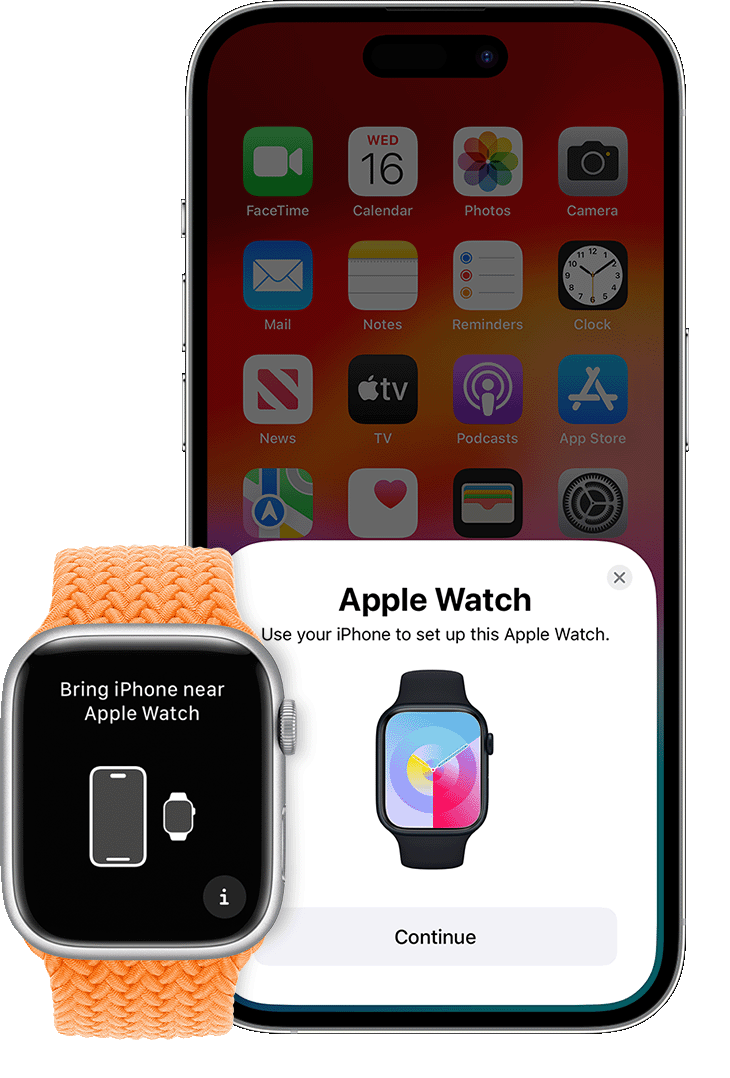
Ține iPhone-ul deasupra animației
Centrează cadranul în vizorul iPhone-ului. Așteaptă să primești mesajul care te anunță că dispozitivul Apple Watch este asociat.
Dacă nu poți folosi camera sau dacă animația de asociere nu apare sau dacă dispozitivul iPhone nu o poate citi, atinge Asociați manual, apoi urmează instrucțiunile.
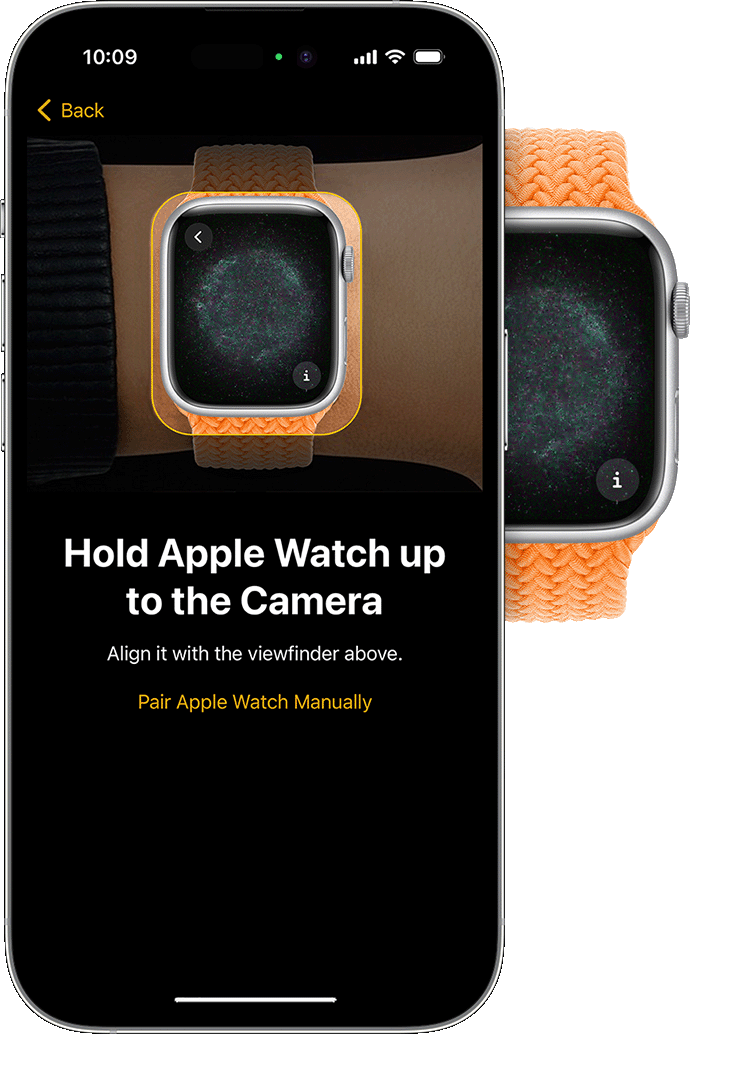
Configurează ca dispozitiv nou sau restaurează datele dintr-un backup
Dacă este primul tău Apple Watch, atinge Configurați ca Apple Watch nou. Dacă ți se solicită, actualizează dispozitivul Apple Watch la cea mai recentă versiune de watchOS.
Dacă ai configurat alt Apple Watch cu dispozitivul tău iPhone actual, apare un ecran pe care scrie Creați acest Apple Watch nou. Atinge Aplicații și date și Configurări pentru a vedea în ce mod Configurarea expres va configura noul ceas. Apoi atinge Continuați. Dacă vrei să alegi modul de configurare a noului ceas, atinge Personalizați configurările. Apoi, alege un backup de pe alt Apple Watch anterior pentru restaurare. Sau atinge Configurați ca Apple Watch nou dacă dorești să personalizezi complet configurările dispozitivului nou.
În plus, este posibil ca Apple Watch să necesite o actualizare software pe iPhone înainte de a putea configura ceasul. Dacă dispozitivul iPhone te informează că este disponibilă o actualizare de software, atinge Actualizați acum și așteaptă finalizarea procesului de actualizare.
Alege pe ce încheietură porți dispozitivul Apple Watch, apoi atinge Continuați.
Citește Termenele și condițiile și atinge Sunt de acord.
Autentificarea cu ID-ul Apple
Dacă ți se cere, introdu parola ID-ului Apple. Dacă nu ți se cere, te poți autentifica mai târziu din aplicația Apple Watch: Atinge General > ID Apple, apoi autentifică-te. Unele caracteristici care necesită un număr de telefon celular nu vor funcționa pe modele celulare de Apple Watch decât dacă te autentifici în iCloud.
Dacă aplicația Găsire nu este configurată pe iPhone-ul tău, ți se va cere să activezi funcția Blocare activare. Dacă apare un ecran Blocare activare, înseamnă că dispozitivul tău Apple Watch este deja asociat cu un ID Apple. Trebuie să introduci adresa de e-mail și parola pentru acel ID Apple pentru a continua configurarea. Dacă dispozitivul Apple Watch a avut un proprietar anterior, este posibil să trebuiască să contactezi proprietarul anterior pentru a dezactiva funcția Blocare activare.
Creează un cod de acces
Poți sări peste crearea unei parole, dar ai nevoie de una pentru funcții precum Apple Pay. Pe iPhone, atinge Creați o parolă sau Adăugați un cod de acces lung, apoi comută la Apple Watch pentru a introduce noul cod. Pentru a omite acest pas, atinge Omiteți adăugarea codului.
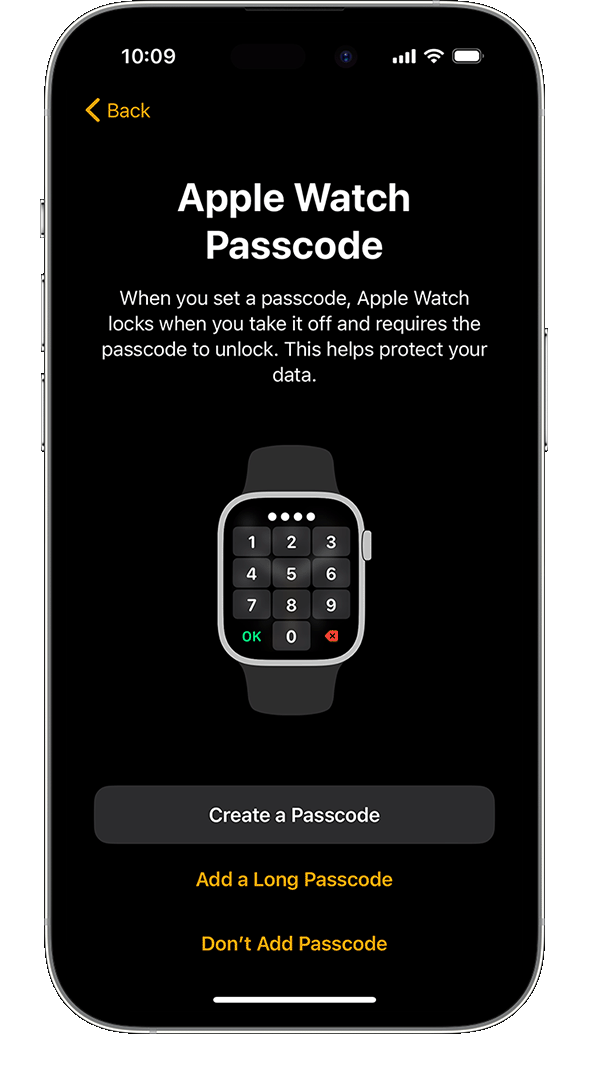
Personalizează-ți configurările
Selectează dimensiunea preferată a textului și dacă dorești să folosești text aldin.
Dacă nu ai folosit Configurare expres, dispozitivul tău Apple Watch îți va afișa ce configurări partajează cu dispozitivul tău iPhone. Dacă ai pornit funcții precum Găsire, Servicii de locație, Apelare Wi-Fi și Diagnosticare pentru iPhone, aceste configurări sunt pornite automat pentru Apple Watch.
Apoi adaugă sau actualizează detalii, cum ar fi data nașterii, pentru a te asigura că datele tale din aplicația Fitness și Sănătate sunt corecte. De asemenea, poți să activezi notificările de sănătate, precum nivelurile de zgomot, cât și detalii despre funcția S.O.S. urgențe și funcția Detectare cădere.
Configurarea conexiunii celulare și a serviciului Apple Pay
Pe modelele celulare de Apple Watch, poți să configurezi conexiunea celulară.
În continuare, ți se va mai cere să configurezi funcția Apple Pay prin adăugarea unui card. Apoi, dispozitivul tău iPhone te va ajuta să vezi funcții precum afișajul Mereu activat și vizualizarea preferată a aplicațiilor.
Menține dispozitivele apropiate în timp ce se sincronizează
Dispozitivul Apple Watch afișează cadranul ceasului după finalizarea procedurii de asociere, iar ceasul tău este gata de utilizare. Ține apropiate dispozitivele Apple Watch și iPhone pentru ca dispozitivele să poată continua sincronizarea informațiilor în fundal.
Începe să folosești dispozitivul Apple Watch
Află mai multe despre gesturile care controlează dispozitivul Apple Watch. De asemenea, poți să citești Ghidul utilizatorului Apple Watch, să îți personalizezi cadranul sau să adaugi sau să elimini aplicații.
Obține ajutor
Pentru a afla cum să procedezi în continuare, găsește mai jos problema cu care te confrunți. Dacă ai nevoie în continuare de ajutor, contactează Asistența Apple.
Dacă dispozitivul tău Apple Watch nu pornește
Poate fi necesar să încarci dispozitivul Apple Watch.
Dacă ți se cere un cod de acces
Dispozitivul Apple Watch este încă asociat cu un alt iPhone. Dacă ai uitat codul de acces, va trebui să ștergi dispozitivul Apple Watch și să-l reconfigurezi.
Dacă apare un ecran Blocare activare
Dispozitivul Apple Watch este asociat cu un ID Apple. Trebuie să introduci adresa de e-mail și parola pentru acel ID Apple pentru a continua configurarea. Dacă dispozitivul Apple Watch a avut un proprietar anterior, este posibil să trebuiască să contactezi proprietarul anterior pentru a dezactiva funcția Blocare activare.